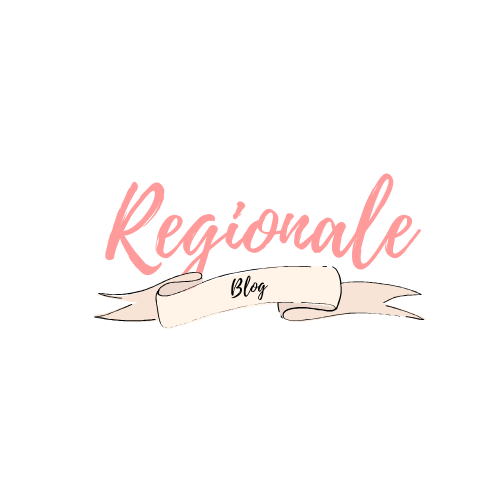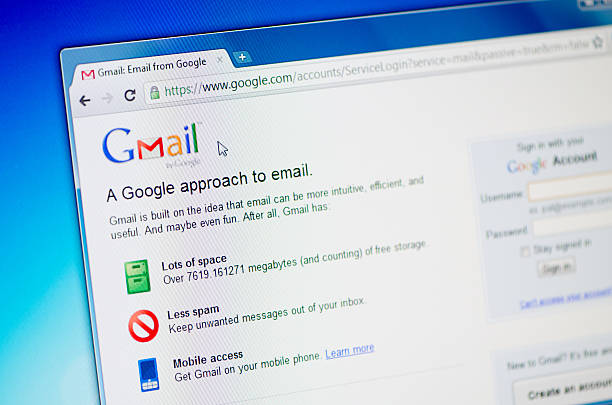De tous les systèmes emails électroniques, « gmail » créé en 2004 par le géant américain du web google a su s’imposer. En 2018, plus de 1,5 milliard d’utilisateurs ont été enregistrés sur ce réseau. Reconnu pour sa simplicité et sa pratique dans l’envoi et la reception des mails, son utilisation peut devenir effrayant et une source de frustration à cause des nombreux messages qui atterrissent au quotidien dans votre boite mail. Par contre, gmail dispose des fonctionnalités qui facilitent la gestion des messages dans la boite de messagerie. Cet article vous donne les astuces nécessaires pour gérer au mieux votre boite de messagerie.
Astuce N°1 : la création des libellés
La gestion efficace des mails dans la boite de messagerie de gmail dépend des libellés. Le libellé est une forme de dossiers que la majorité des systèmes d’email proposent aux utilisateurs. Son fonctionnement est le même que les dossiers. À la création de votre compte Gmail la boite de messagerie dispose déjà des libellés par défaut. Cependant, la meilleure gestion des messages exige la création d’autres libellés. La création ne régit aucune complicité. Vous cliquez sur « créer un libellé » dans la fenetre qui s’ouvre quand vous faites clic sur l’icone se situant à gauche. Vous procédez ensuite à la nomination et à l’attribution d’une couleur au libellé. Suivez les différentes instructions raccourcis à cet effet et ne cliquez pas sur n’importe quel lien.
Astuce N°2 : l’optimisation de la densité d’affichage
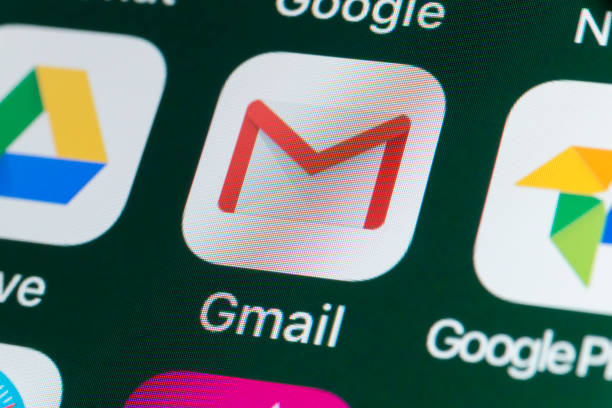
Il est possible d’organiser les messages dans votre boite d’email selon vos besoins. Cette fonctionnalité est assurée par la densité d’affichage. Il existe trois types de densité d’afficher de message de mail : par défaut, normal et compact. En cliquant sur l’icône de parametres, vous découvrez les trois types de densité. L’affichage compact est plus pratique et assure une gestion des mails plus efficaces.
Astuce N°3 : le classement les messages
Tous les messages que vous recevez n’ont pas les mêmes utilités. Certains peuvent même provenir des newletters ou des plateformes sur lesquelles vous avez activé des cookies. Par conséquent, il faut un classement du message le plus important au moins important. Pour repérer vite les emails importants, il existe le suivi étoile. Vous pouvez choisir tout le libellé ou sélectionner les messages importants.
Astuce N°4 : la personnalisation des icônes de suivi de message
Le système d’email de google « gmail » dispose de plusieurs icônes de suivi de mail comme l’étoile que nous avons évoquée précédemment. Ces différentes icônes sont à afficher dans l’onglet de la fenetre générale précisément dans les parametres : il existe des étoiles en multicolore, des icônes d’alertes, de check ou des interrogations. L’action est un raccourci qui permet à glisser sur l’icône voulue sur le clavier dans la catégorie non utilisée pour le déposer dans la ligne de « utilisée ». Vous avez la possibilité d’annuler et de positionner une icone si celle utilisée précédemment ne vous convient pas. Les mails reponse peuvent avoir cette marque si l’envoi le possède.
Astuce N° : l’adaptation des notifications
Cela devient parfois distrayant, voire même ennuyant, de recevoir des notifications pour chaque message reçu. Cela empêche parfois de vite remarquer la reponse d’un mail et oblige à une recherche. Il suffit de vous rendre dans l’onglet général et de cliquer sur notification. Vous portez le choix sur notification de bureau.
Ces cinq astuces ne sont pas les seuls convaincants pour une gestion aérée de la boite de reception des emails de gmail. Il en existe plusieurs autres. Vous pouvez faire la recherche sur internet.